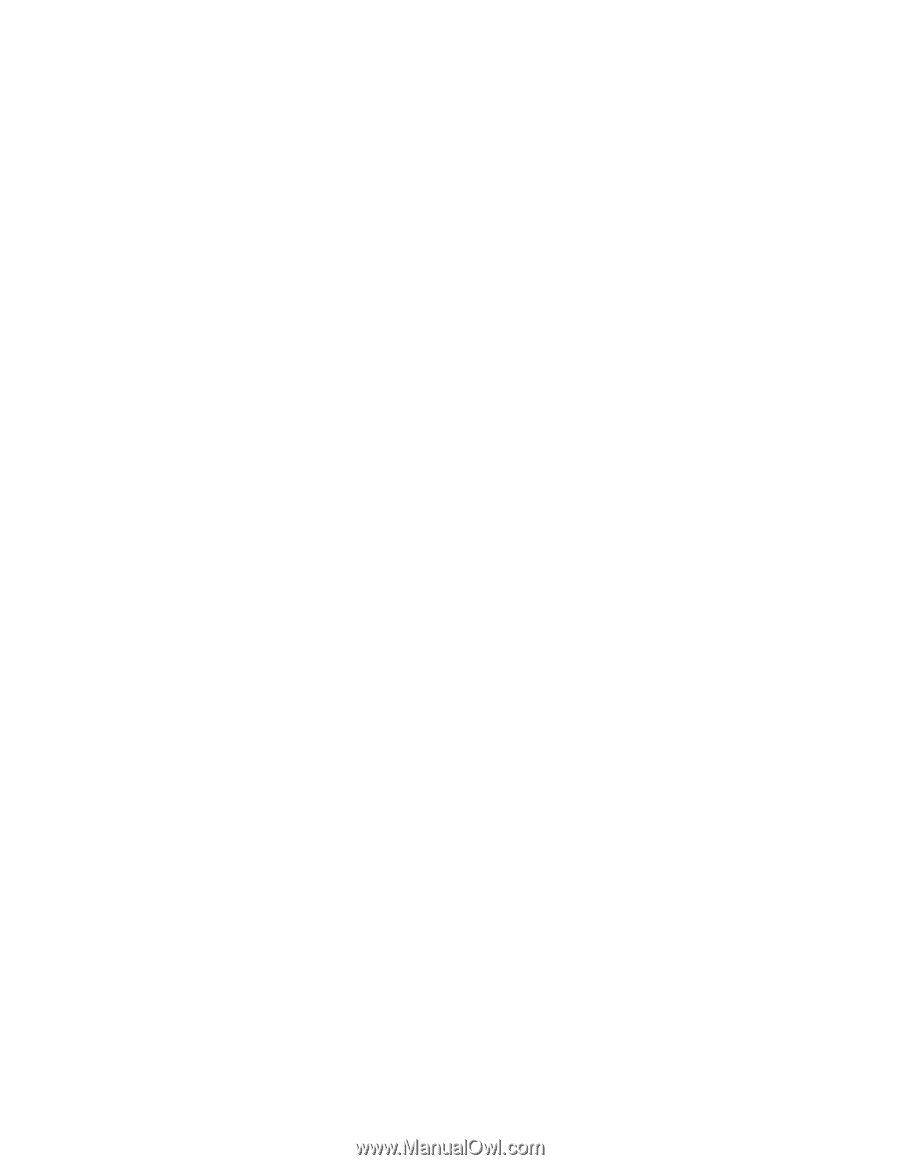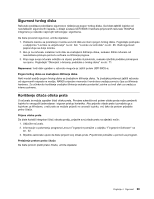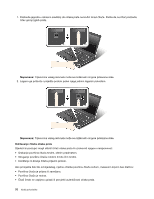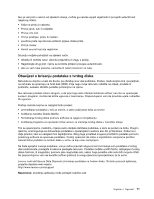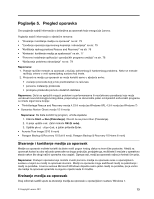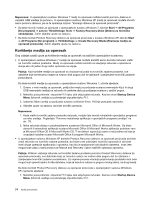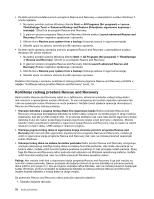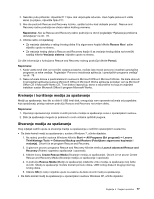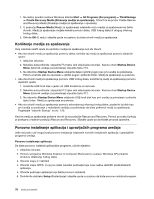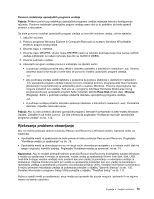Lenovo ThinkPad Edge E420 (Bosnian) User Guide - Page 92
Korištenje medija za oporavak, Factory Recovery Disks Diskovi za tvorničko
 |
View all Lenovo ThinkPad Edge E420 manuals
Add to My Manuals
Save this manual to your list of manuals |
Page 92 highlights
Napomena: U operacijskom sustavu Windows 7 medij za oporavak možete kreirati pomoću diskova ili vanjskih USB uređaja za pohranu. U operacijskom sustavu Windows XP medij za oporavak možete stvoriti samo pomoću diskova, pa se ta operacija naziva i "kreiranje diskova za oporavak proizvoda". • Da biste stvorili medije za oporavak u operacijskom sustavu Windows 7, kliknite Start ➙ All Programs (Svi programi) ➙ Lenovo ThinkVantage Tools ➙ Factory Recovery Disks (Diskovi za tvorničko obnavljanje). Zatim slijedite upute na zaslonu. • Da biste kreirali Product Recovery diskove za oporavak proizvoda u sustavu Windows XP, kliknite Start ➙ All Programs (Svi programi) ➙ ThinkVantage ➙ Create Recovery Media (Kreiranje medija za oporavak proizvoda). Zatim slijedite upute na zaslonu. Korištenje medija za oporavak Ovaj odjeljak sadrži upute za korištenje medija za oporavak na različitim operacijskim sustavima. • U operacijskom sustavu Windows 7 medije za oporavak možete koristiti samo da biste računalo vratili na tvornički zadane postavke. Medij za oporavak možete koristiti za stavljanje računala u operativno stanje ako niti jedan drugi način oporavka ne uspije. Pažnja: Kad koristite medije za oporavak za vraćanje računala na tvornički zadane postavke, sve datoteke koje se trenutno nalaze na tvrdom disk pogonu bit će izbrisane i zamijenjene tvornički zadanim postavkama. Da biste koristili medije za oporavak u operacijskom sustavu Windows 7, učinite sljedeće: 1. Ovisno o vrsti medija za oporavak, priključite medij za podizanje sustava (memorijski ključ ili drugi USB memorijski uređaj) na računalo ili umetnite disk za podizanje sustava u optički pogon. 2. Nekoliko puta pritisnite i otpustite F12 tipku dok uključujete računalo. Kad se otvori Startup Device Menu (Izbornik uređaja za pokretanje) otpustite tipku F12. 3. Izaberite željeni uređaj za podizanje sustava i pritisnite Enter. Počinje postupak oporavka. 4. Slijedite upute na zaslonu da biste dovršili operaciju. Napomene: 1. Kada vratite tvornički zadane postavke računala, možda ćete morati reinstalirati upravljačke programe za neke uređaje. Pogledajte "Ponovno instaliranje aplikacija i upravljačkih programa uređaja" na str. 78. 2. Neka računala dolaze s predinstaliranim sustavom Microsoft Office ili Microsoft Works. Da biste obnovili ili reinstalirati aplikacije sustava Microsoft Office ili Microsoft Works aplikacije potreban vam je Microsoft Office CD ili Microsoft Works CD. Ti se diskovi isporučuju samo s računalima na koja je unaprijed instaliran sustav Microsoft Office ili program Microsoft Works. • U operacijskom sustavu Windows XP koristite Product Recovery diskove za oporavak proizvoda da biste vratili računalo na tvornički zadane postavke, da biste izveli uobičajeni tvornički oporavak ili da biste izveli druge operacije spašavanja i oporavka, kao što je spašavanje individualnih datoteka. Imat ćete mogućnost ulaza u radni prostor za Rescue and Recovery i izbor različitih operacija oporavka. Pažnja: Prilikom vraćanja računala na tvornički zadane postavke pomoću Product Recovery diskova za oporavak proizvoda, sve datoteke koje se trenutno nalaze na tvrdom disk pogonu bit će izbrisane i zamijenjene tvornički zadanim postavkama. Za vrijeme procesa vraćanja prije brisanja podataka imat ćete mogućnost spremiti jednu ili više datoteka, koje se trenutno nalaze na pogonu tvrdog diska, na drugi medij. Da biste koristili Product Recovery diskove za oporavak proizvoda u operacijskom sustavu Windows XP, napravite sljedeće: 1. Nekoliko puta pritisnite i otpustite F12 tipku dok uključujete računalo. Kad se otvori Startup Device Menu (Izbornik uređaja za pokretanje) otpustite tipku F12. 74 Vodič za korisnike